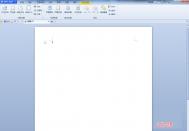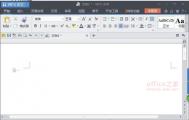设置行距想必大家都知道吧,如1.5倍、单倍等,如果要设置列距,你知道吗?其实也很简单,只是大家不长设置而已,如果文档的文字的列距之间比较拥挤,可以点击WPS界面左上角的下拉三角,在弹出菜单中依次选择文件→页面设置,在对话框中切换到“文档窗格”选项,选中指定行和字符网格,接着修改每行字符,知道满意为止。
步骤
1、首先打开WPS文字,打开一个文档。

2、从图中可以看出文字的列距之间是比较拥挤的,设置列距的话需要先点击WPS界面左上角的下拉三角。

3、然后在弹出的选项中,依次选择文件→页面设置。

4、在页面设置界面,点击文档网格。

5、在文档网格设置中,在网格一栏,选中指定行和字符网格。
(本文来源于图老师网站,更多请访问http://m.tulaoshi.com/diannaoyingyong/)
6、选中后,这时候在字符栏中,将每行多少字符进行修改,修改为合适的字符,可以进行多次修改直到满意。

7、修改完成后,不要忘了点击确定。

8、点击确定后,回到文档中,就会发现文档的列距已经发生变化。